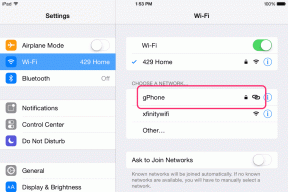3 nasveti za organizacijo dogodkov v knjižnici iPhoto
Miscellanea / / December 02, 2021

Vendar pa imamo v večini primerov v naših iPhoto knjižnicah nešteto fotografij in v samo kratkem času zelo enostavno izgubimo sled fotografijam, ki so za nas res pomembne.
Če želite to rešiti, je tukaj nekaj nasvetov, ki vam bodo pomagali pri organizaciji fotografij dogodkov v iPhoto.
Združi dogodke iPhoto
Združevanje dogodkov je v iPhoto izjemno preprosto. Če želite to narediti, povlecite kateri koli dogodek v drugega na Dogodki zaslon. Ko to storite, se bodo vse fotografije obeh dogodkov pomešale in postale del večjega dogodka. Prav tako to ni omejeno na en dogodek. Pravzaprav lahko povlečete in spustite več hkrati.

Ničvredno: Ko združite dva ali več dogodkov v enega, vsi dogodki, ki jih povlečete in spustite, izgubijo imena in ustvarjeni nov dogodek bo ohranil ime »ciljnega« dogodka, kamor ste potegnili druge v.
Dostopajte do vseh informacij o svojih dogodkih z enega mesta
Če ga izberete in pritisnete, lahko dobite veliko podrobnih informacij o katerem koli dogodku Command + I ali s klikom na Info gumb na dnu okna iPhoto.

Informacije, do katerih lahko dostopate na ta način, vključujejo število fotografij, ki jih ima dogodek, časovno obdobje in kraje, kjer so bile posnete, opis dogodka, znani »Obrazi« (obrazi je sistem za prepoznavanje obrazov iPhoto, ki filtrira vaše fotografije in jih loči po različnih obrazih, ki jih najde v njih) in več.
Spremenite metapodatke iz skupine fotografij dogodkov
To je morda ena izmed najmanj znanih, a najbolj uporabnih funkcij iPhoto, saj vam to omogoča pridobite velik nadzor nad svojo knjižnico fotografij, tako da vam omogočite, da jo bolje organizirate na hitro in preprosto način.
Gre za to, da vam omogoča dodajanje ali urejanje informacij o velikih skupinah fotografij v vaši knjižnici fotografij. Ko so te informacije urejene ali dodane vašim fotografijam, jih je lažje iskati ali filtrirati, kar pomaga ohranjati vašo knjižnico iPhoto (ki v večini primerov obsega na tisoče fotografij) lepo organizirano.
Če želite urediti ali dodati informacije skupini fotografij dogodka, najprej odprite dogodek in nato izberite vse fotografije, s katerimi želite delati. Nato v menijski vrstici kliknite na Fotografije in izberite Paketna sprememba….

V naslednjem spustnem meniju boste lahko spremenili naslov svoje skupine fotografij, vsem dodali datum in napisali opis dogodka za celotno skupino. Vse to s spremembo izvirnih podatkov ali brez nje tvoje fotografije, kar je precej lepo, če mene vprašate.



In prav tako lahko s temi preprostimi nasveti ponovno pridobite nadzor nad knjižnico iPhoto, ne glede na to, kako velika je. Poskrbite, da jih uporabite!